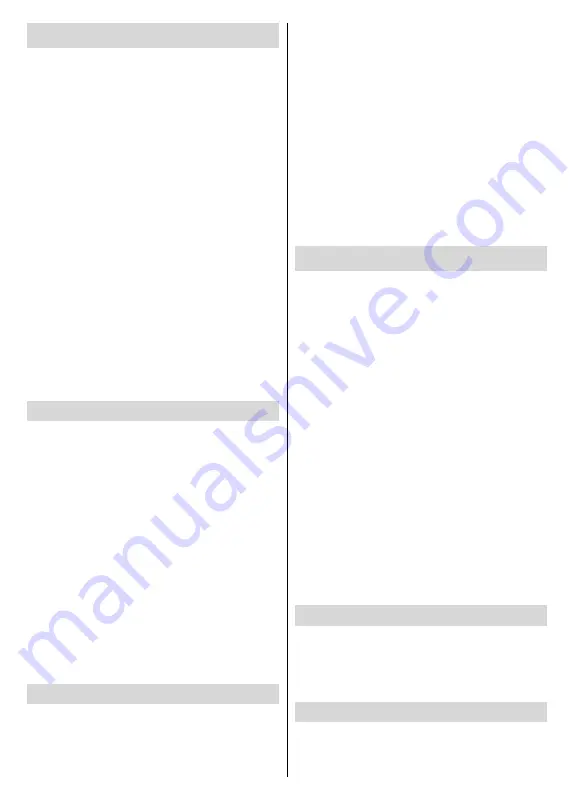
Svenska
- 21 -
Multimediaspelare
På startskärmen rullar du till
Apps
raden, välj
Multi
Media Player (MMP)
och tryck på
OK
för att starta
Välj medietyp på huvudskärmen för mediaspelare. På
nästa skärm kan du trycka på
Meny
knappen för att
komma åt en lista med menyalternativ medan fokus
ligger på en mapp eller en mediefil. Med hjälp av
alternativen på den här menyn kan du ändra mediatyp,
sortera filerna, ändra miniatyrstorleken och förvandla
din TV till en digital fotoram. Du kommer också att
kunna kopiera, klistra in och ta bort mediefiler med de
relaterade alternativen i den här menyn. Dessutom kan
du växla visningsstil genom att välja antingen
Normal
Parser
eller
Rekursiv Parser
. I
Normal Parser
läget
visas filerna med mappar om tillgängliga. Så bara den
valda typen av mediafiler i rotmappen eller i den valda
mappen kommer att visas. Om det inte finns några
mediefiler av den valda typen antas mappen vara
tom. I
Rekursiv Parser
läget kommer källan att sökas
igenom efter alla tillgängliga mediefiler av den valda
typen och de hittade filerna visas. Tryck på knappen
bakåt/retur
att stänga menyn.
När du bläddrar efter videofilerna visas en
förhandsgranskning av den markerade videon i ett
litet fönster till vänster på skärmen om visningsformatet
är inställt på Listvy. Tryck på den
blå
knappen för att
växla mellan listvyn och stödrastervyn.
Från USB-anslutning
VIKTIGT!
Spara filerna på din USB-lagringsenhet innan
du ansluter dem till en TV. Tillverkaren är inte ansvarig för
skadade filer eller förlorade data. Vissa typer av USB-enheter
(t.ex. MP3-spelare) eller USB-hårddiskar/minnespinnar kanske
inte är kompatibla med den här TV:n. Tv:n stöder enbart
diskformatering för FAT32 och NTFS.
Du kan visa dina foton, textdokument eller spela
upp dina musik- och videofiler installerade på en
ansluten USB-lagringsenhet på TV:n. Anslut USB-
lagringsenheten till en av USB-ingångarna på TV:n.
Välj önskad mediatyp på huvudmediaspelarskärmen.
På nästa skärm, markera ett filnamn i listan över
tillgängliga mediefiler och tryck på
OK
knappen. Följ
instruktionerna på skärmen för mer information om
andra tillgängliga knappfunktioner.
Observera:
Vänta lite medan varje anslutning eller
bortkoppling, eftersom spelaren kanske fortfarande läser
filer. Underlåtelse att göra så kan orsaka fysisk skada på
USB-spelaren och USB-enheten. Dra inte ut din enhet medan
du spelar en fil.
Från en mobil enhet via DMR
Kontrollera att din mobila enhet är ansluten till samma
nätverk som din TV. På TV:n rullar du till
Apps
raden på
hem skärmen, välj
Multi Media Player (MMP)
och tryck
på
OK
för att starta. Välj medietyp på huvudskärmen
för mediaspelare. På nästa skärm trycker du på den
blå
knappen för att växla Listvy-layouten. Tryck sedan
på
Bakåt
-knappen. Alternativet
DMR
(Digital Media
Renderer) visas bland alternativen för medietyp.
Markera
DMR
-alternativet och tryck på
OK
-knappen.
TV:n är redo att ta emot mediafilen som skickades
från din mobila enhet. På den mobila enheten, öppna
den fil du vill dela och tryck på delningsikonen eller
relaterade alternativet från alternativ-menyn på den
mobila enheten. Tillgängliga enheter visas. Välj din
Tv från listan. Du kan hämta enhetsnamnet på din
TV från menyn
Inställningar> Enhetsinställningar>
Om
på startskärmen. Om så önskas kan namnet på
TV: n också ändras genom att antingen välja ett av
de fördefinierade namnen eller ange ett anpassat
namn med alternativen för
Enhetsnamn
meny. Om
anslutningen upprättas framgångsrikt spelas/visas
den valda mediefilen på din TV.
USB-inspelning
För att spela in ett program bör du först ansluta ett
USB-minne till din TV medan TV:n är avstängd. Du bör
sedan slå på TV:n för att aktivera inspelningsfunktionen.
För att spela in långvariga program så som filmer
rekommenderas att använda USB - HDD:s.
Inspelade program sparas på det anslutna USB-
minnet. Om du vill kan du lagra/kopiera inspelningar på
en dator. Dessa filer kommer dock inte att kunna spelas
på en dator. Du kan bara spela upp inspelningarna
via din tv.
Fördröjning i läppsynkronisering kan ske under
tidförskjutning. Radioinspelning stöds inte.
Om skrivhastigheten för det anslutna USB-minnet
inte räcker till, kan inspelningen misslyckas och
tidsförskjutnings-funktionen finns eventuellt inte.
Av detta skäl bör en USB-hårddisk användas för att
spela in högupplösta program.
Ta inte bort USB:n/hårddisken under inspelning. Detta
kan skada den anslutna USB:n/hårddisken.
Vissa strömpaket spelas eventuellt inte in på grund
av signalproblem. I en del fall kan därför videon frysa
under uppspelning.
Om en inspelning startar från timer när text-TV är på
visas en dialog. Om du markerar
Ja
och trycker på
OK
stängs text-TV av och inspelningen startar.
Omedelbar inspelning
Tryck på knappen
Spela in
för att starta inspelningen
direkt medan du tittar på ett program. Tryck på knappen
Stopp
för att avbryta direkt inspelning.
Du kan inte sända eller se Media-bläddraren i
inspelningsläget.
Titta på inspelade program
Välj
Spela in lista
från
Spela in
menyn i Live TV-läge
och tryck på
OK
. Välj en inspelning från listan (om
någon redan finns inspelad). Tryck på
OK
-knappen
för att titta på.
Summary of Contents for 43A920H
Page 2: ......
Page 99: ......
Page 100: ...Verkkokauppa com Oyj Tyynenmerenkatu 11 00220 Helsinki Finland 50597138...
















































